本文详细讲解了怎么设置开机启动项,包括Windows和macOS系统下的操作步骤,并分析了设置开机启动项的优缺点、潜在风险以及未来发展趋势。通过合理设置开机启动项,可以有效提升电脑启动速度和系统性能,优化用户使用体验。掌握win10开机启动项设置和mac开机启动项管理技巧,让您的电脑运行更流畅!
理解开机启动项及其重要性
电脑开机启动项是指系统启动时自动运行的程序或服务。它们影响着系统的启动速度和运行效率。
很多软件在安装时会默认勾选开机启动选项,导致开机启动程序过多,系统启动缓慢,甚至出现卡顿现象。
例如,一些流媒体软件、网盘同步工具、杀毒软件等,如果设置为开机启动,就会占用大量的系统资源。
因此,合理设置开机启动项,对于提升电脑性能和使用体验至关重要。
据权威机构指出,减少不必要的开机启动项,可以将电脑启动时间缩短 30% 以上。
有效的开机启动项管理,能显著降低系统资源占用,提高日常使用流畅度。
一些大型软件的后台程序,虽然方便使用,但在开机启动时会造成资源的极大消耗,因此应根据实际需求进行设置。
Windows系统下设置开机启动项的详细步骤
在Windows系统中,设置开机启动项主要通过任务管理器来完成。
首先,按下Ctrl+Shift+Esc组合键打开任务管理器,切换到“启动”选项卡。
在这里,您可以看到所有已设置开机启动的程序,以及它们对系统启动速度的影响。
对于不需要开机启动的程序,您可以右键点击选择“禁用”即可。
需要注意的是,禁用一些关键的系统服务可能会导致系统不稳定,因此建议谨慎操作。
您可以根据程序名称和状态,选择性地禁用一些不常用的程序,例如:某些社交软件的后台程序,或者不常用的办公软件辅助插件。
禁用后,系统下次启动时就不会自动运行这些程序了。
此外,一些电脑管家软件也提供了管理开机启动项的功能,通过这些软件同样可以便捷地管理启动项。
合理地管理开机启动项,能优化电脑启动速度,提升电脑性能,减少内存和CPU的占用。
macOS系统下设置开机启动项的方法
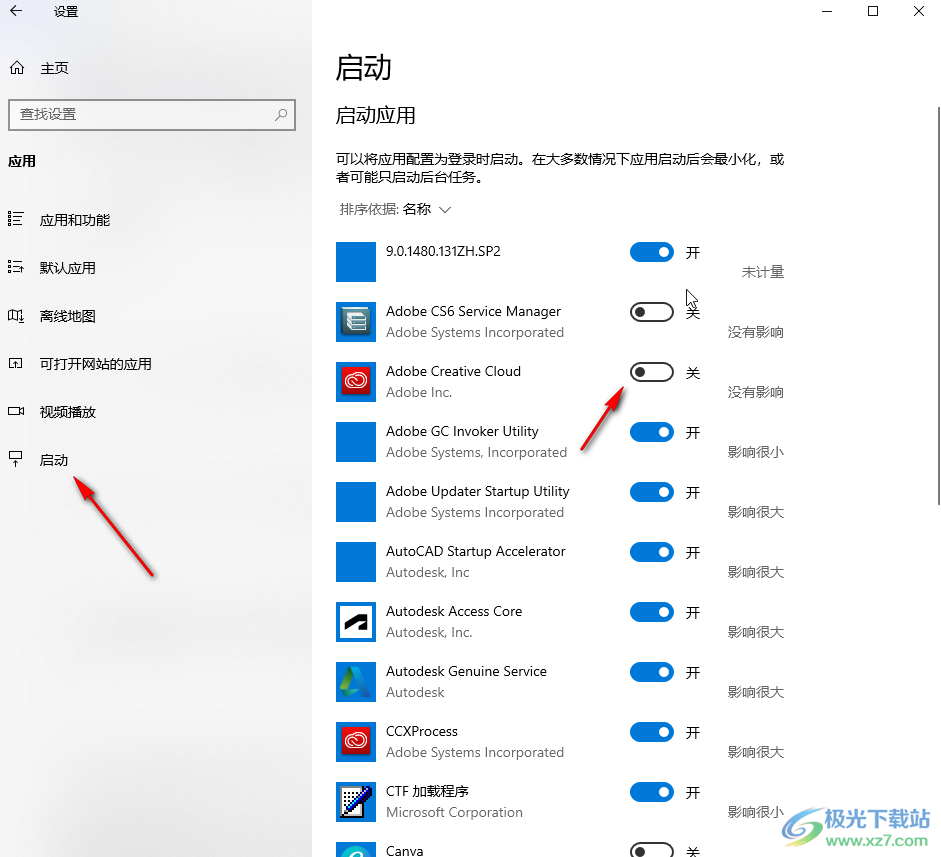
macOS系统下设置开机启动项的方式与Windows系统有所不同,它主要通过“系统偏好设置”来进行管理。
打开“系统偏好设置”,找到“用户与群组”选项,点击进入。
选择当前用户,然后点击“登录项”选项卡。
在这里,您可以看到所有已添加到登录项的应用程序。
要添加或删除开机启动项,只需点击“+”或“-”按钮即可。
需要注意的是,macOS系统下对开机启动项的管理比较简单,但同样需要注意不要禁用重要的系统服务,否则可能影响系统正常运行。
与Windows系统类似,macOS系统也有一些第三方软件可以辅助管理开机启动项,为用户提供更便捷的操作方式。
一些不常用的应用,或者占用资源较大的应用,建议不要设置为开机自动启动,以提升系统运行效率。
开机启动项设置的潜在风险及应对策略
- 禁用系统关键服务可能导致系统崩溃或不稳定
- 恶意软件可能伪装成系统服务,在开机时自动运行
- 过度禁用启动项可能导致某些软件无法正常使用
- 错误操作可能导致系统配置混乱,难以恢复
- 不当设置可能影响系统安全,增加系统漏洞
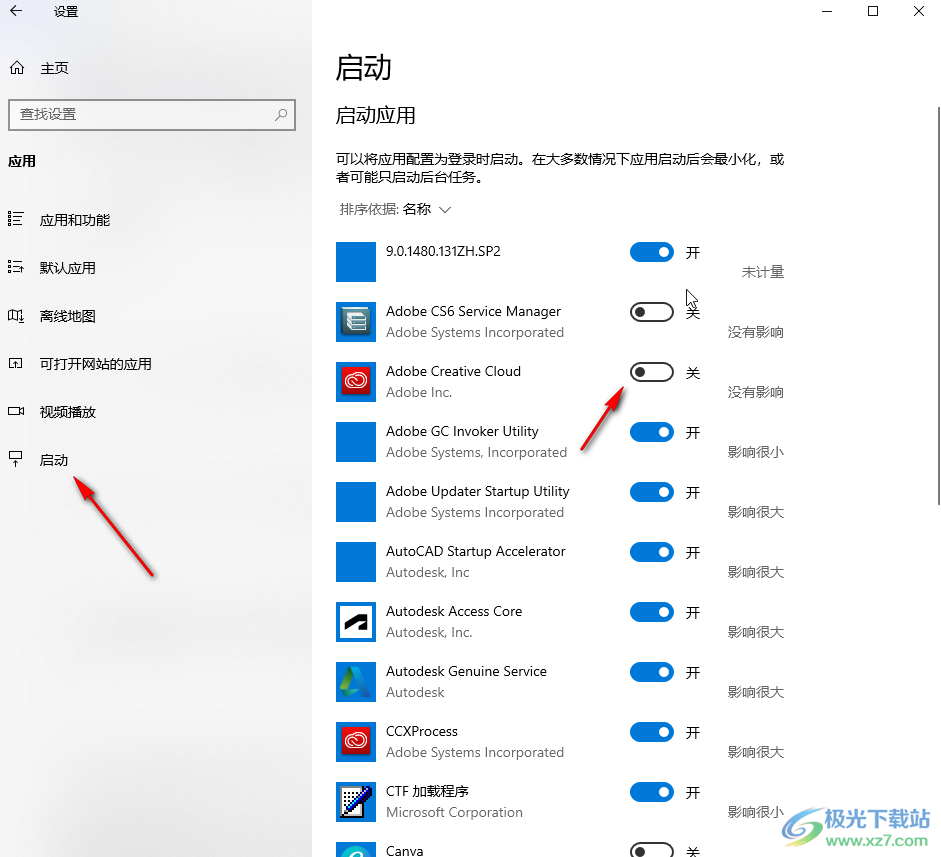
开机启动项设置的未来发展趋势与建议
随着技术的不断发展,未来开机启动项的管理方式可能会更加智能化和自动化。
例如,系统可能会根据用户的实际使用习惯,自动调整开机启动项的设置,以达到最佳的性能和效率。
一些人工智能技术也可能会应用于开机启动项的管理,例如,系统可以智能识别并阻止恶意软件的自动启动。
此外,轻量级的应用程序和云服务的普及,也将会减少开机启动项的数量,提升启动速度和系统性能。
用户应该定期检查和清理开机启动项,并根据实际情况调整设置。
关注系统安全,避免禁用重要的系统服务,定期更新系统软件和安全软件,能有效提升系统安全性。
合理配置开机启动项,是提升电脑使用体验的重要环节,应该引起每位用户的重视。

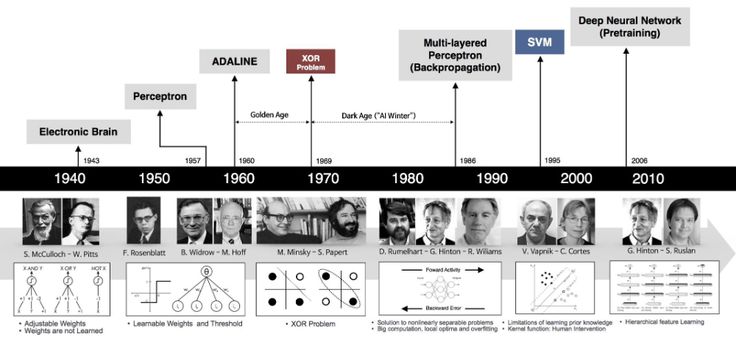

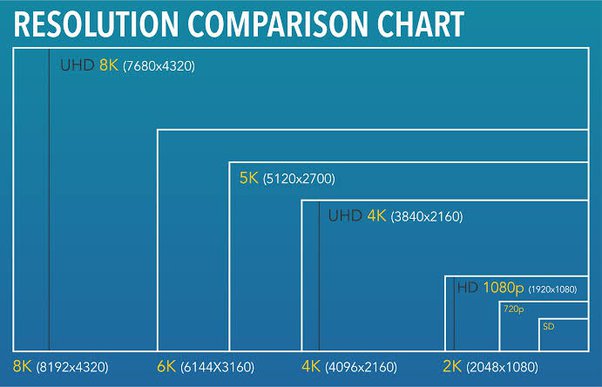

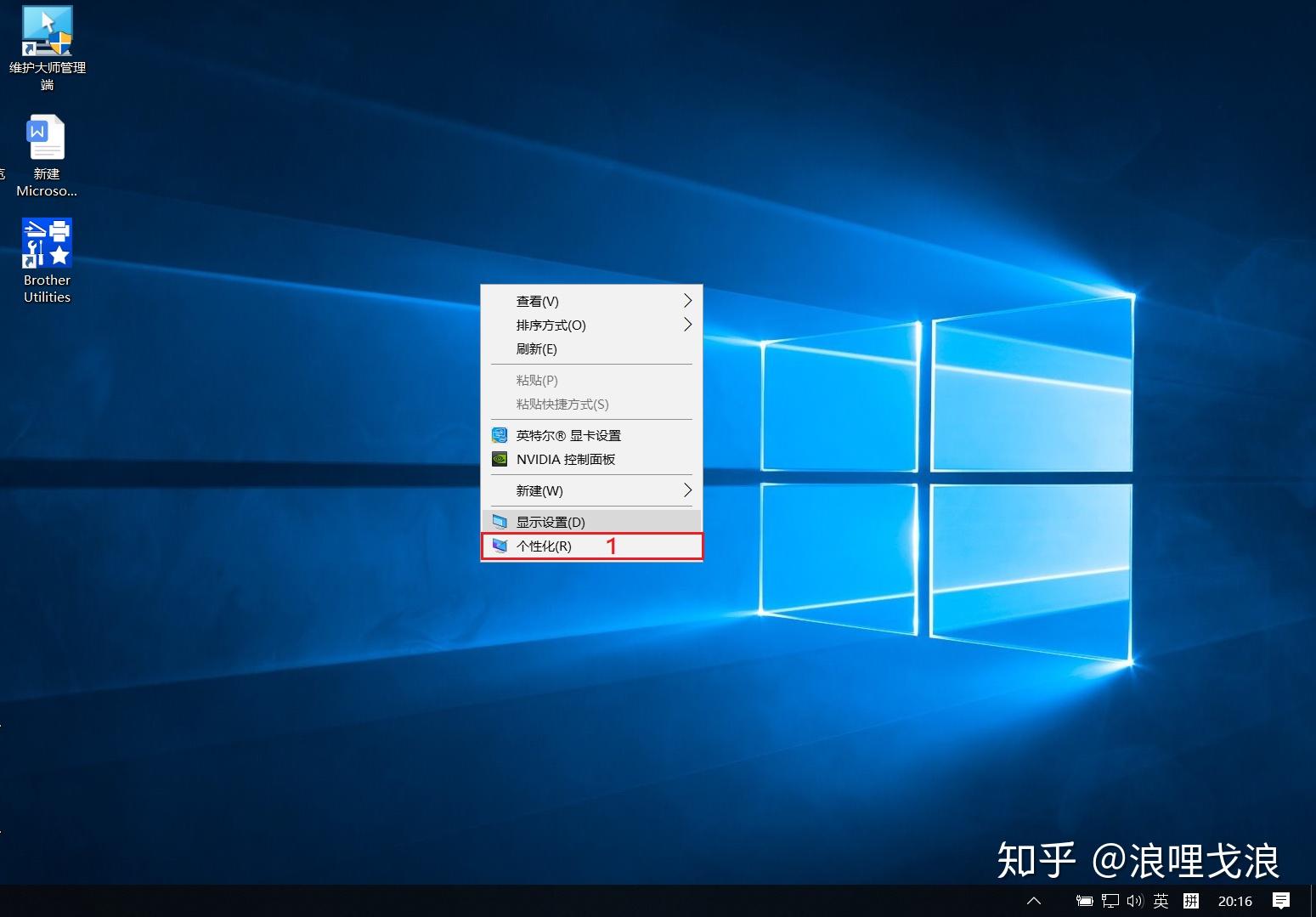
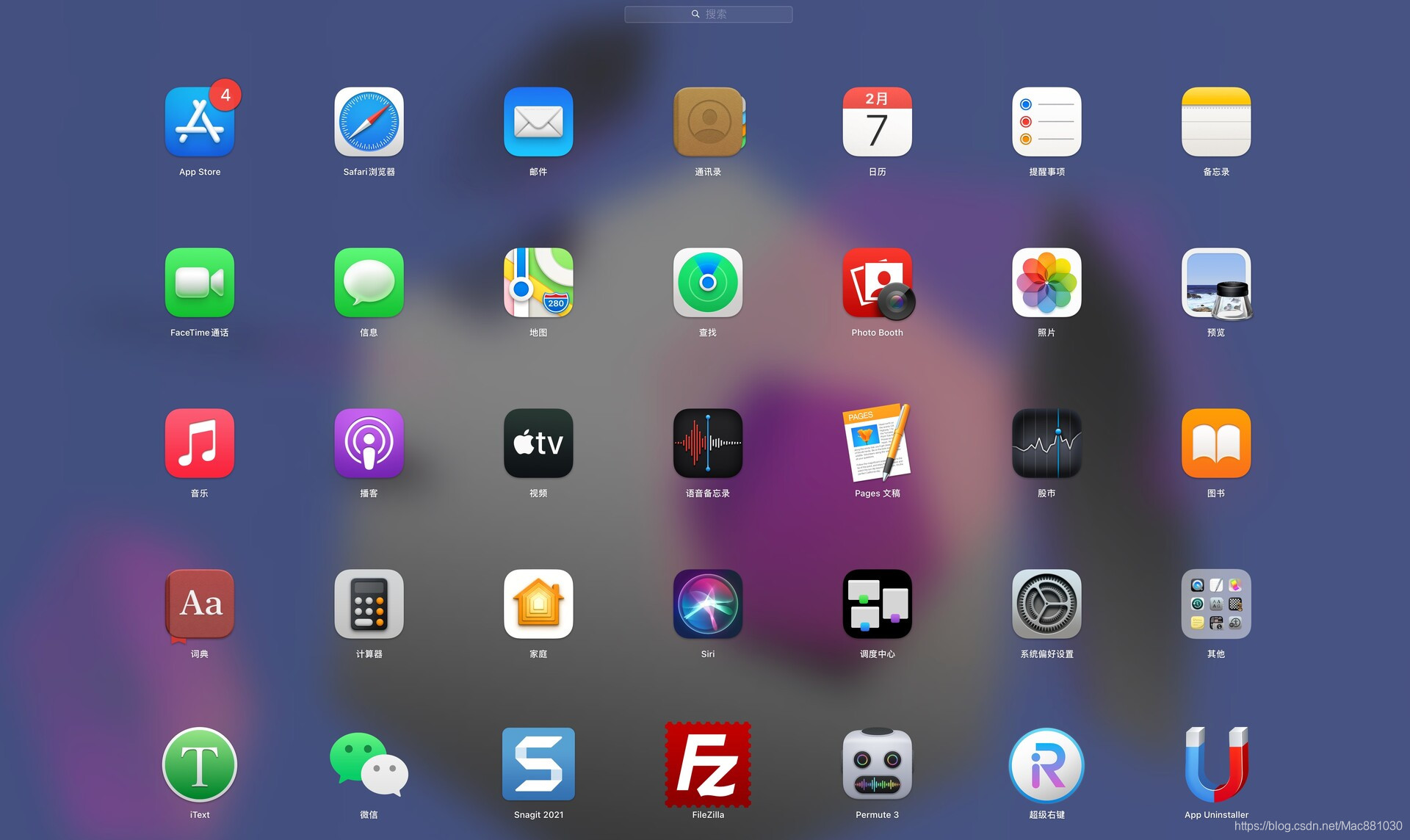

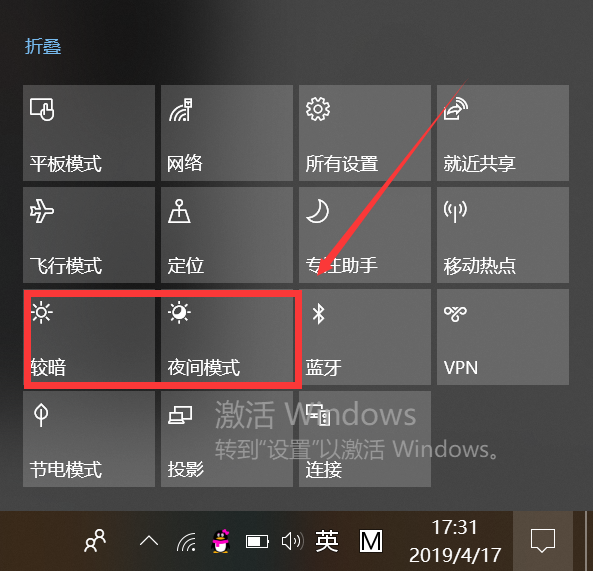
 鄂ICP备15020274号-1
鄂ICP备15020274号-1